在日常生活中,我们经常会遇到需要将SD卡中的图片剪切到电脑上的情况,无论为了备份、编辑还是分享。然而,有时在剪切过程中,图片可能会意外丢失,这往往让人感到焦虑和困惑。面对这一问题,本文将详细介绍一些有效的解决方法和预防措施,帮助您尽可能找回丢失的图片,并降低未来发生类似情况的风险。

图片来源于网络,如有侵权请告知
一、立即停止使用SD卡一旦发现SD卡中的图片在剪切过程中丢失或未能成功粘贴到目标位置,首要任务是立即停止对SD卡的写入操作。这是因为已删除或未成功传输的数据可能尚未被系统完全覆盖,继续使用SD卡可能会导致这些数据永久性消失。关闭所有可能访问SD卡的程序,确保数据不会因新的写入操作而被覆盖。
二、从SD卡剪切到电脑的图片丢失怎么找回1、尝试撤销操作
如果您刚刚执行了剪切操作并意识到图片可能丢失,可以尝试使用快捷键“Ctrl+Z”来撤销上一步的操作。 在Windows系统中,这个快捷键通常可以撤销最近的剪切、复制或粘贴操作。另外,您也可以右击鼠标键,找到撤销移动的选项,尝试恢复丢失的图片。
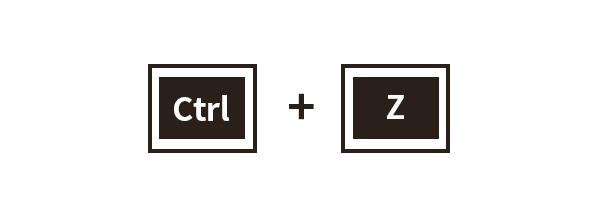
但请注意,这种方法的有效性取决于您是否立即执行了撤销操作,以及系统是否支持撤销剪切操作。
2、检查回收站和目标文件夹
有时,由于误操作或系统错误,图片可能被误放入回收站或粘贴到了错误的目标文件夹。因此,在采取更复杂的恢复措施之前,不妨先检查一下回收站和目标文件夹,看看是否能找到丢失的图片。如果图片确实在这些位置,只需将其放置安全的位置即可。
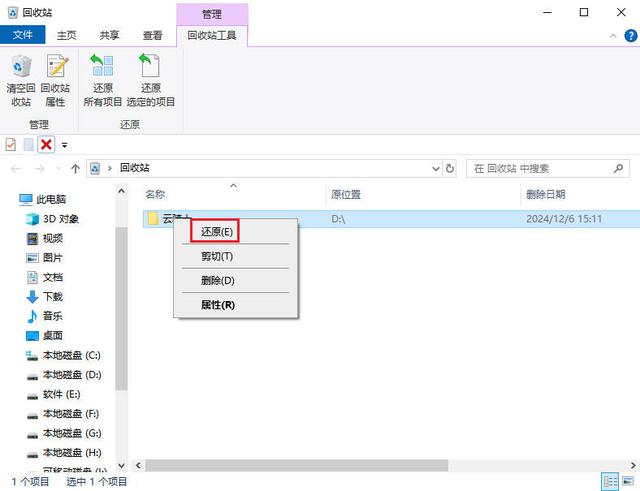
3、检查SD卡与电脑连接
确认SD卡与电脑的连接是否稳定,有时连接不稳定或中断可能导致数据丢失。尝试重新插拔SD卡,或更换读卡器,看是否能恢复正常连接并找回图片。
4、显示被隐藏的文件
如果确认电脑磁盘上已保存从SD卡剪切的图片,但随后发现图片不翼而飞,可能与病毒感染导致文件被隐藏有关。此时,可以尝试以下方法来显示被隐藏的文件:
步骤1. 按下快捷键【win+E】打开文件资源管理器。

步骤2. 在顶部的菜单栏中选择【查看】。

步骤3. 找到并勾选【隐藏的项目】,此时隐藏的文件可被正常显示。

5、使用专业的数据恢复软件
如果以上方法都无法找回丢失的图片,那么使用专业数据恢复软件将是一个明智的选择。市面上有许多数据恢复软件可供选择,其中云骑士数据恢复软件以其高效、安全、易用等特点脱颖而出。
那么,SD卡剪切后数据丢失怎么恢复?具体恢复步骤如下:
步骤1. 软件下载与安装
首先,需要从云骑士数据恢复软件的官方网站下载官方版安装包。下载完成后,双击安装包进行安装。安装过程中,请按照安装向导的提示进行操作,直至软件成功安装到电脑上。

步骤2. 连接SD卡并识别使用读卡器将SD卡连接到电脑上,并确保电脑能够正常识别SD卡。在云骑士数据恢复软件中选择【U盘/内存卡恢复】模式。然后,在软件界面上选定SD卡所在的位置,点击【开始扫描】按钮,软件将开始对SD卡上的数据进行扫描。
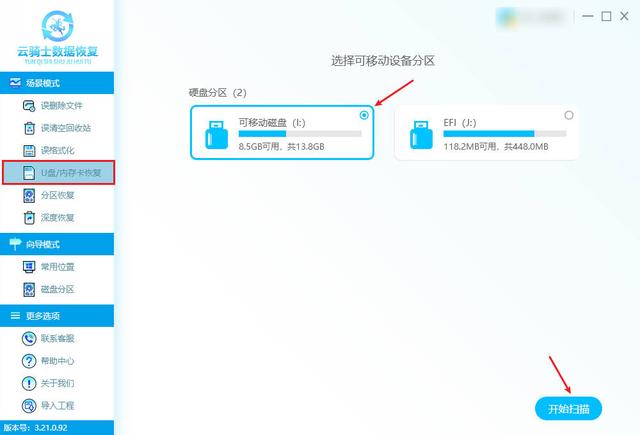
步骤3. 扫描与预览
扫描过程可能需要一些时间,具体时间取决于SD卡的容量和数据量。扫描完成后,软件将列出扫描结果。用户可以通过文件类型、路径、时间等方式筛选找到丢失的图片。双击或点击预览模式可进行预览,以确保图片能够正常显示。
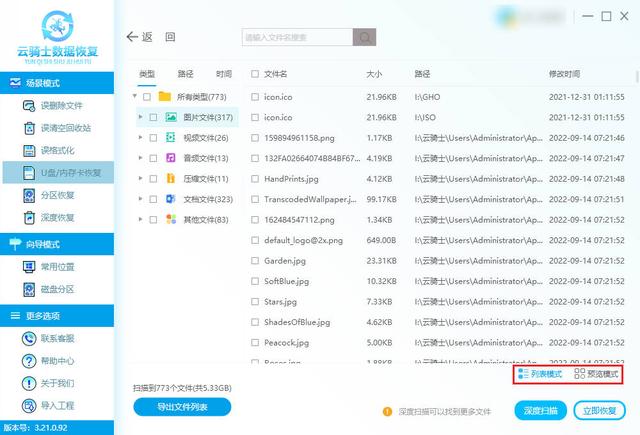
步骤4. 勾选并恢复
在预览确认图片无误后,勾选需要恢复的图片,然后点击【立即恢复】。接下来,需要选择一个安全的磁盘位置来保存恢复的图片。为了避免覆盖原有数据,建议选择除SD卡外的其他磁盘位置。最后,点击“确定”按钮等待导出即可。
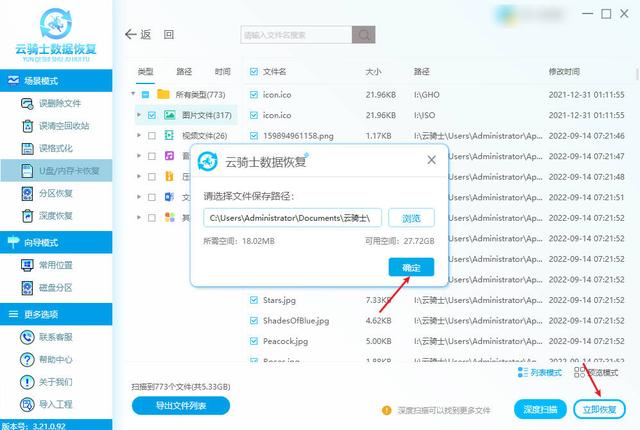 三、预防措施
三、预防措施为了避免图片在剪切或移动到电脑时丢失数据,我们可以采取以下预防措施:
●定期备份数据:养成定期备份SD卡上重要数据的习惯,以防意外丢失。
●选择高质量的SD卡和读卡器:购买来自可靠品牌的SD卡和读卡器,以确保质量和兼容性。
●使用稳定的传输方式:在将图片从SD卡传输到电脑时,确保使用稳定的USB数据线或读卡器进行连接。
●耐心等待传输完成:不要在数据传输过程中中断连接或断开设备,确保数据完整传输。
●检查图片文件完整性:在将图片导入到电脑后,检查图片文件的完整性,确保没有丢失或损坏。
●了解兼容性和文件系统要求:确保SD卡与电脑和其他设备兼容,并选择适当的文件系统格式化SD卡。
●避免在恶劣环境下使用:避免将SD卡暴露在高温、潮湿或磁场等恶劣环境下,以免影响数据稳定性。
文章结尾:从SD卡剪切到电脑的图片丢失确实是一个令人头疼的问题,但通过上述方法,我们有很大机会找回丢失的图片。重要的是,在发现图片丢失后,应尽快停止对SD卡和电脑硬盘的进一步操作,以避免数据被覆盖或损坏。同时,定期备份重要数据也是预防此类问题发生的有效措施。希望本文能为您提供帮助,让您轻松找回珍贵的图片回忆。
推荐阅读: